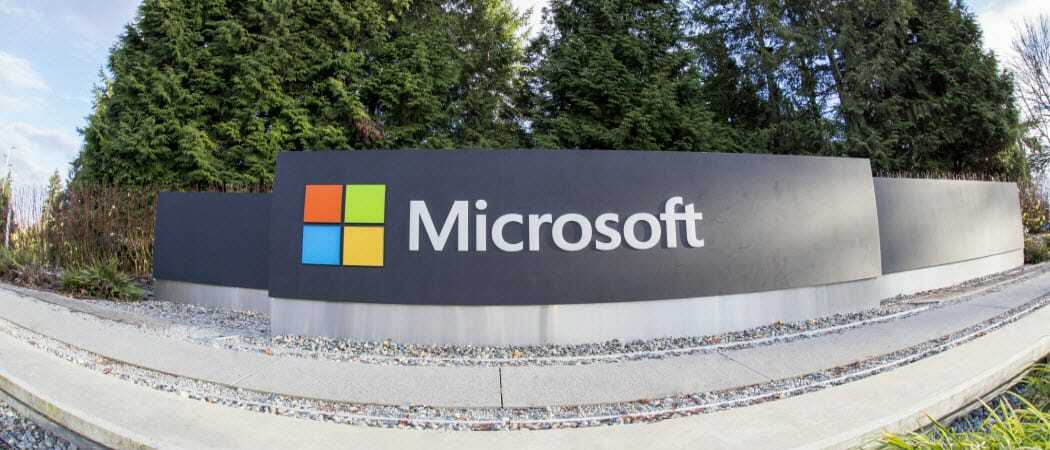Windows 8 Vypnutie, reštartovanie, spánok a režim dlhodobého spánku
Microsoft Windows 8 / / March 18, 2020
Ak ste novým používateľom systému Windows 8, jedným mätúcim problémom je jeho vypnutie. Tu je niekoľko spôsobov, ako vypnúť zariadenie, pridať možnosť Hibernácia a ďalšie!
Ak ste novým používateľom systému Windows 8, jednou z mätúcich vecí, s ktorou sa stretnete, je vypnutie OS. Tu sme zostavili niekoľko spôsobov vypínania, pridali možnosť Hibernácia a vytvorili vlastné vypínacie dlaždice.
aktualizácia: Tento článok bol aktualizovaný, aby odrážal zmeny v Aktualizácia systému Windows 8.1 1.
Vypnutie, reštartovanie alebo vypnutie systému Windows 8
Začnem s hlavnou vecou, vypínaním systému Windows 8, reštartovaním alebo prepínaním do režimu spánku.
Vyskočte panel Charms tak, že umiestnite kurzor myši v pravom dolnom rohu alebo jednoducho použite kláves klávesová skratkaKláves Windows + I. Alebo ak máte Surface RT alebo iný dotykový displej so systémom Windows 8 alebo Windows RT, potiahnite prstom z pravej strany obrazovky doľava. Bez ohľadu na spôsob, akým vyvoláte Kúzla, klepnite na alebo kliknite na Nastavenia. Potom stlačte tlačidlo napájania a vyberte jednu z troch možností.
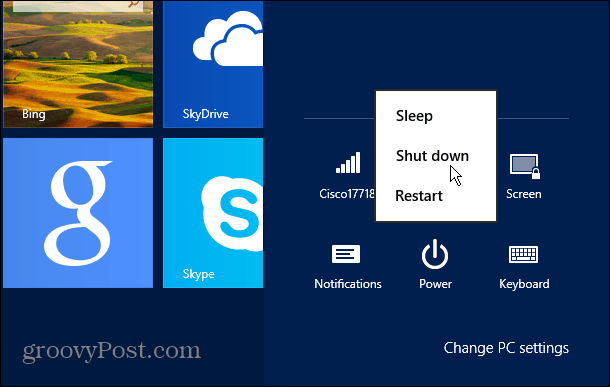
Pridanie režimu dlhodobého spánku do tlačidla napájania
Niekedy chcete režim dlhodobého spánku prepnúť a táto možnosť je v predvolenom nastavení do očí bijúcou opomenutím. Je však ľahké ich pridať. Zasiahnite klávesová skratkaKláves Windows + W otvorte Nastavenia vyhľadávania a typ:možnosti napájania. Potom pod výsledkami kliknite na položku Zmeniť, čo robia tlačidlá napájania. Tam budete môcť do režimu vypnutia pridať režim dlhodobého spánku. Pozrite sa na naše úplný sprievodca tu.
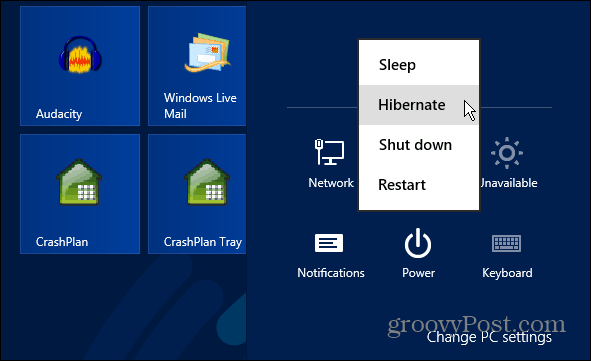
Vypnite Windows 8 z pracovnej plochy
Ak ste fanúšikom práce v systéme Windows 8 starou školou, prečítajte si Austinov článok ako vypnúť Windows 8 z plochy - Pomôcka: Alt + F4
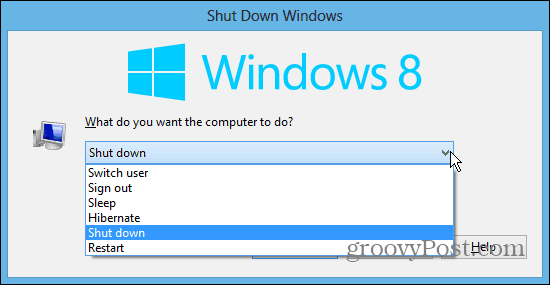
Štart vypnutie obrazovky
Ak zistíte, že často používate úvodnú obrazovku systému Windows 8, možno budete chcieť vypnúť klepnutím na dlaždicu. Pozrite sa na náš článok o ako vytvoriť úvodnú obrazovku pre podrobnosti.
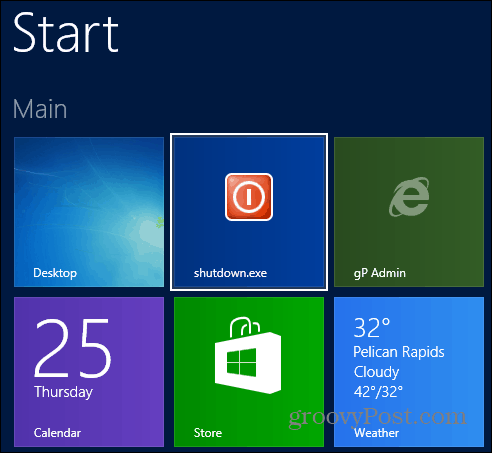
Ak chcete, aby zvuky vypnutia, prihlásenia a odhlásenia boli niečo iné ako predvolené, prečítajte si náš článok o tom, ako to urobiť prispôsobte vypínanie a prihlásenie / vypnutie zvuku systému Windows 8.

Použite tlačidlo fyzického napájania
Boli by sme biedni, keby sme nezahrnuli, čo by mohlo byť najjednoduchšou metódou - pomocou tlačidlo fyzického napájania v počítači. Ak si myslíte, že jej vypnutie je bolesť, môžete stlačením tlačidla napájania na zariadení vypnúť systém Windows 8 / RT.
Stačí prejsť na Možnosti napájania a nastaviť, čo má tlačidlo napájania fungovať.
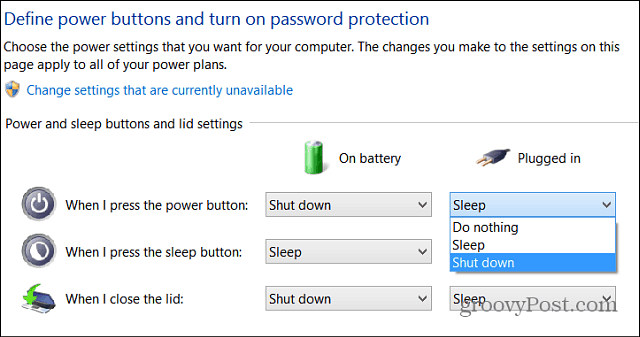 .
.
Vypnutie v systéme Windows 8.1
Microsoft pridal tlačidlo Štart späť v systéme Windows 8.1, iba tlačidlo, nie celú ponuku. Ak chcete ponuku, môžete použiť pomôcku tretích strán ako Classic Shell alebo Start8.
Jednou z funkcií pridaných do tlačidla Štart je však schopnosť vypnite počítač kliknutím pravým tlačidlom myši na tlačidlo. Môžete použiť aj klávesovú skratku Kláves Windows + X vyvolať rovnaké menu.
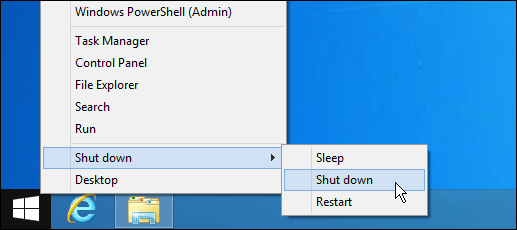
s Aktualizácia systému Windows 8.1, spoločnosť pridala ďalší spôsob, ako vypnúť počítač alebo zariadenie. Na úvodnej obrazovke sa pozrite do pravého horného rohu vedľa názvu účtu a tlačidla Hľadať. Tam nájdete nové tlačidlo napájania. Funguje to rovnako ako tlačidlo napájania, ku ktorému pristupujete z lišty Charms.
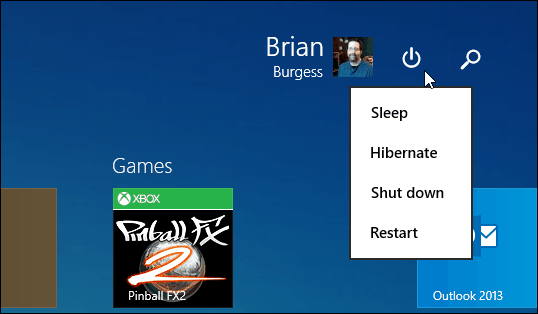
Viac informácií o novom OS od spoločnosti Microsoft nájdete v našom Kompletný sprievodca systémom Windows 8